Uma nova ameaça virtual modifica a linha digitável dos boletos bancários e inutiliza o código de barras.
Este vírus atinge tanto usuários de Internet Banking, quanto aqueles que fazem pagamentos nas agências bancárias.
Observação: Este vírus está alojado no computador do usuário e altera o boleto no momento da exibição dele na tela.
[distance1]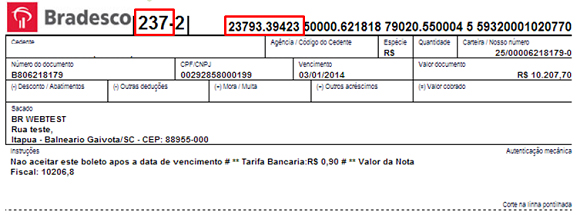
Como sou afetado pelo vírus do boleto?
Geralmente a instalação do vírus no computador é feita de forma fraudulenta, através de cavalos de tróia (trojans) recebidos por email ou comunicadores instantâneos como Skype e Google Talk.
[distance1]Frequentemente são enviados por hackers, emails informando que seu nome foi negativado, ou com boletos fantasma, e por curiosidade, o usuário abre o arquivo anexado sem checar a extensão do arquivo.
[distance1]Recomendação para evitar fraudes
Arquivos executáveis com a extensão EXE, BAT, SCR podem fazer alterações em seu computador e danificá-lo ou espioná-lo, e as vezes podem não ser filtrados pelo sistema de segurança seu provedor de email.
[distance1]Devemos ficar sempre alertas e observar o final do arquivo anexo se consta a extensão (.JPG .PDF .DOC), esses são os formatos geralmente utilizados para essa finalidade.
[distance1]Como remover o vírus do boleto?
Primeiramente analise quais os pendrives, hds externos e cartões de memória são inseridos em seu computador com frequência e separe-os.
[distance1]Faça o download do software Combofix no link abaixo.
http://www.bleepingcomputer.com/download/combofix/dl/12/
[distance1]Enquanto o download é efetuado, atualize o seu antivírus e faça um escaneamento completo no sistema.
[distance1]Faça a limpeza de cache de seu navegador, conforme exemplo para cada versão:
[distance1] [tabgroup]Pressione as teclas CTRL + ALT + Delete, e na janela que irá aparecer, selecione a opção desde o começo e marque as caixas de seleção listadas abaixo:
[p] [list-ul type=”check”] [li-row]Limpar histórico de navegação[/li-row] [li-row]Limpar histórico de download[/li-row] [li-row]Excluir cookies e outros dados do site e do plug-in[/li-row] [li-row]Esvaziar o cache[/li-row] [li-row]Limpar dados de formulário do preenc. automático[/li-row] [li-row]Limpar dados de aplicativos hospedados[/li-row] [li-row]Desautorizar licenças de conteúdo[/li-row] [/list-ul] [/p]Em seguida, clique no botão Limpar dados de navegação e aguarde o término do processo de limpeza.
[distance1] Passo 2. Vá para o menu “Ferramentas” e dentro dele clique no item “Opções da Internet”;
[distance1] Passo 3. Dentro da janela de opções, vá para a aba “Geral” e depois clique no botão “Excluir” dentro da opção “Histórico de navegação”;
[distance1] Passo 4. Na tela de exclusão, Marque os itens conforme abaixo:
[distance1] [list-ul type=”check”] [li-row]Arquivos de internet temporários[/li-row] [li-row]Cookies[/li-row] [li-row]Histórico[/li-row] [li-row]Dados de filtragem InPrivate[/li-row] [/list-ul] Passo 5. Clique no botão “Excluir”. Em algumas versões do Internet Explorer é preciso clicar no botão “Excluir” correspondente ao item ou no botão “Excluir tudo” para fazer essa etapa do processo;
Pressione as teclas CTRL + ALT + Delete, e na janela que irá aparecer, selecione a opção tudo e marque as caixas de seleção listadas abaixo:
[list-ul type=”check”] [li-row]Histórico e downloads[/li-row] [li-row]Cookies[/li-row] [li-row]Cache[/li-row] [li-row]Logins ativos[/li-row] [li-row]Dados offline de sites[/li-row] [li-row]Preferências de sites[/li-row] [/list-ul] Em seguida, clique no botão Limpar agora e aguarde o término do processo de limpeza.Executando o Combofix para remover o vírus
[distance1]Realizado o procedimento de limpeza de cache, vamos executar o software que foi baxado.
[distance1]Para não ter problemas, recomendamos que feche todos os programas e arquivos abertos, inclusive os próximos ao relógio na barra de notificações e principalmente os anti-vírus.
[distance1]Alguns anti-vírus, como Avast por exemplo, não permitem que sejam fechados, portanto basta desativá-los temporariamente.
[distance1]Abra o arquivo Combofix.exe que foi baixado. Durante o processo de limpeza, ele poderá apresentar algumas mensagens em inglês.
[distance1]Na primeira mensagem, ele perguntará se concorda com os termos mostrados na janela, basta clicar no botão eu concordo.
[distance1] Depois, provavelmente aparecerá uma mensagem de confirmação informando que existe uma nova versão do Combofix, e perguntando se deseja atualizar, conforme abaixo:There’s a newer version of ComboFix available. Would you like to update ComboFix? [distance1]
Clique em Sim e aguarde o download. Irá aparecer uma mensagem com os termos de uso novamente, clique em eu concordo. Aguarde a extração de arquivos e backup do registro ser concluída. Nas mensagens informando que existem anti-vírus abertos basta clicar em OK. esta mensagem poderá aparecer mesmo o anti-vírus estando desativado.
[distance1]O processo completo demora em torno de 20 minutos e ele irá fechar alguns softwares abertos e interromper o seu acesso a internet temporariamente, voltando tudo ao seu devido estado após a finalização.
[distance1]Feito isso, examine as extensões e plugins dos seus navegadores, desativando as que não utilizar. Qualquer dúvida, deixe seu comentário abaixo.
